Asistencia y horas extras
El Informe de asistencia permite a los usuarios seguir la asistencia diaria de su equipo, incluyendo su presencia, ausencia, horas extras y más.
Al usar el Informe de asistencia puedes ver cuándo empezaron y terminaron a trabajar los miembros del equipo, cuánto trabajaron cada día, quién se tomó tiempo libre o no registró horas y quién trabajó horas extras.
Para acceder al Informe de asistencia:
- Pasa el cursor sobre la sección Informes en la barra lateral izquierda
- Elige Asistencia en la sección Equipos
Al hacer clic, verás el informe de asistencia de tu equipo.
Página del Informe de asistencia #
El Informe de asistencia incluye columnas de usuario, fecha, tiempo de inicio, tiempo de finalización, descanso (si está activado), tiempo de trabajo, capacidad y tiempo libre (si está activado) y horas extras.
- Usuario muestra los usuarios completos y limitados e indica los temporizadores en marcha
- Fecha muestra la fecha en el formato establecido en la configuración del perfil de usuario
- Inicia y Finalización se muestran en el mismo formato
- Descanso presenta la duración total de las entradas de descanso del día
- Trabajo contiene el tiempo total de trabajo del día
- Capacidad muestra la capacidad diaria del usuario, incluidas las horas de descanso
- Horas extras muestran la diferencia entre el trabajo y la capacidad, indicando cuánto tiempo ha trabajado el usuario por encima de su capacidad (sin contar descansos)
- Tiempo libre muestra el número de horas que el usuario tiene libres en un día concreto
El informe también tiene en cuenta las entradas “nocturnas”.
El Informe de asistencia es una función adicional, que puedes activar actualizando tu espacio de trabajo al plan Estándar, Pro o Empresarial y está disponible para los usuarios con un rol de administrador o gerente de equipo.
Los administradores pueden ver a todos los usuarios, mientras que los gerentes de equipo solo pueden ver a los usuarios que gestionan.
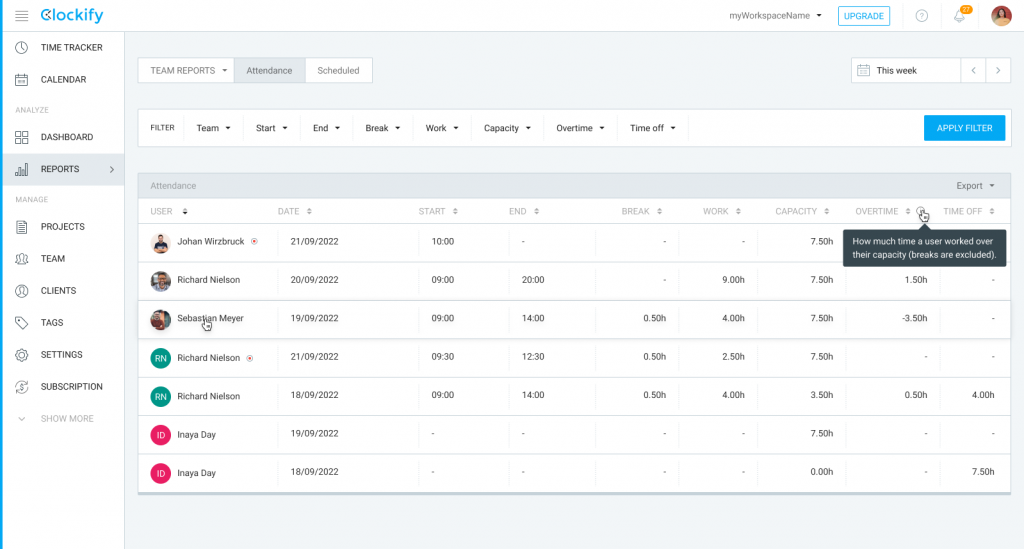
Exportar Informe de asistencia #
Para exportar un informe, ve a la cabecera de la tabla del informe y busca Exporta en la esquina derecha. Selecciona Guarda como CSV o Guardar como Excel desde el desplegable. Se generará y descargará un archivo con todos los datos disponibles.